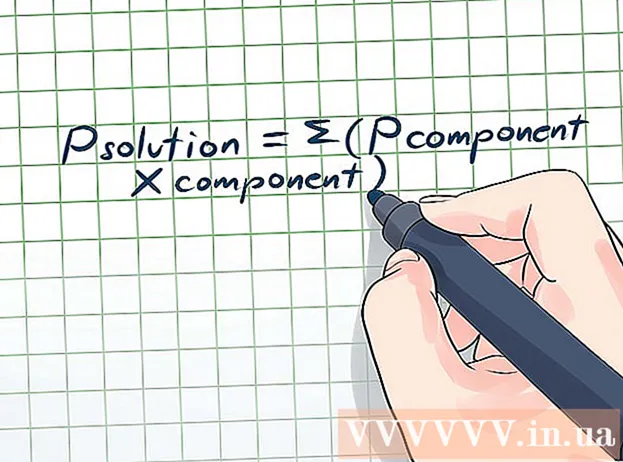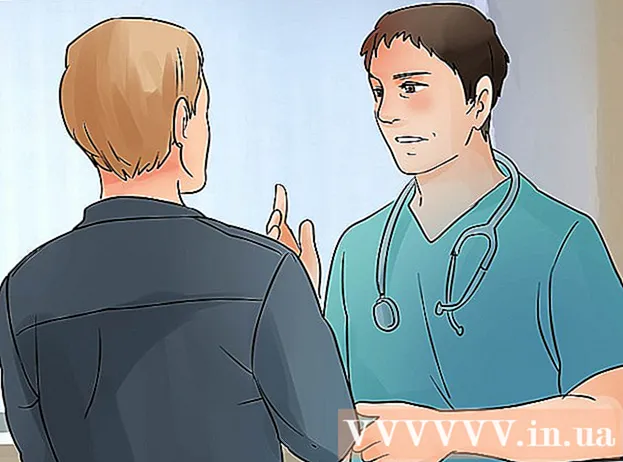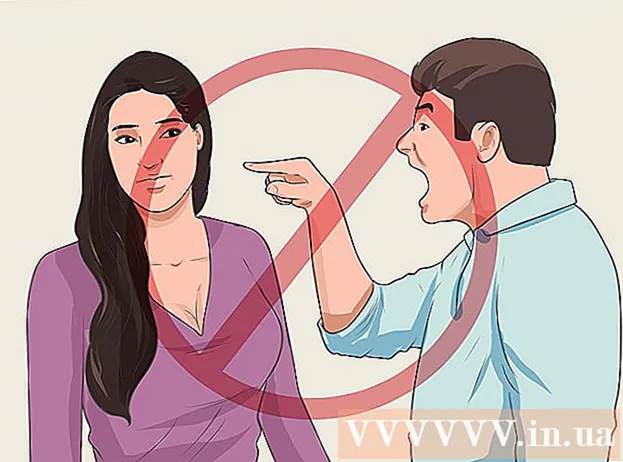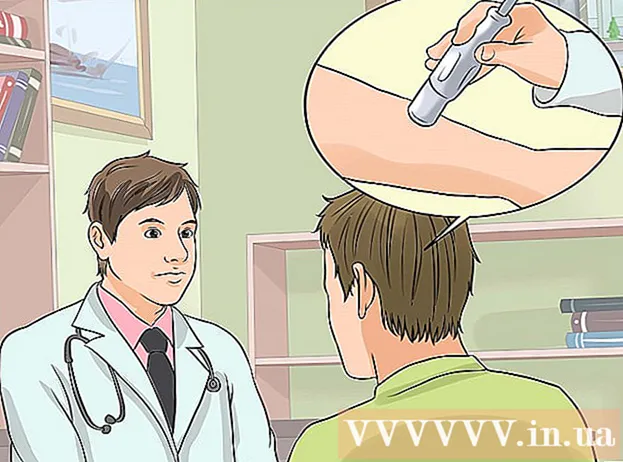Аўтар:
Helen Garcia
Дата Стварэння:
19 Красавік 2021
Дата Абнаўлення:
25 Чэрвень 2024
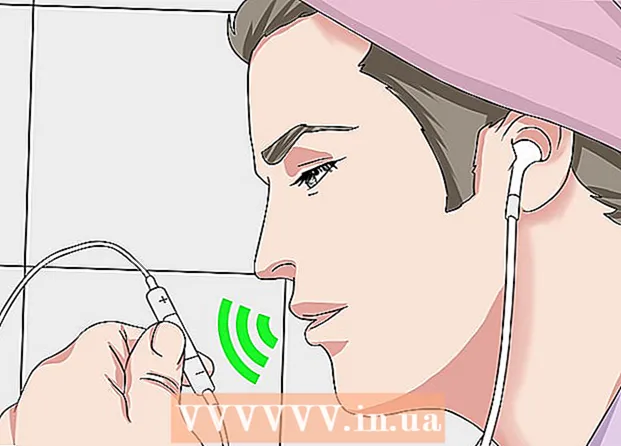
Задаволены
- крокі
- Метад 1 з 3: Галасавыя выклікі і званкі ў FaceTime
- Метад 2 з 3: Гучнасць прайгравання гуку
- Метад 3 з 3: Праца з Siri на iPhone 5 ці навей
- парады
З гэтага артыкула вы даведаецеся, як выкарыстоўваць правадныя навушнікі EarPods ад кампаніі Apple, якія пастаўляюцца ў камплекце са смартфонамі iPhone. Звяртаем вашу ўвагу на тое, што прынцып працы бесправадных навушнікаў AirPods адрозніваецца ад EarPods.
крокі
Метад 1 з 3: Галасавыя выклікі і званкі ў FaceTime
 1 Падключыце навушнікі да iPhone. У залежнасці ад мадэлі слухавак EarPods для гэтых мэтаў варта выкарыстоўваць гняздо для слухавак або раз'ём Lightning.
1 Падключыце навушнікі да iPhone. У залежнасці ад мадэлі слухавак EarPods для гэтых мэтаў варта выкарыстоўваць гняздо для слухавак або раз'ём Lightning.  2 Запусціце дадатак «Тэлефон». Зялёная абразок з белай трубкай ўнутры звычайна знаходзіцца на хатнім экране.
2 Запусціце дадатак «Тэлефон». Зялёная абразок з белай трубкай ўнутры звычайна знаходзіцца на хатнім экране.  3 Завяршэце званок. націсніце кантакты у ніжняй частцы экрана, выберыце чалавека, пасля чаго націсніце патэлефанаваць у верхняй частцы экрана альбо націсніце клавішы у ніжняй частцы экрана, увядзіце нумар тэлефона і націсніце зялёную клавішу выкліку ўнізе экрана.
3 Завяршэце званок. націсніце кантакты у ніжняй частцы экрана, выберыце чалавека, пасля чаго націсніце патэлефанаваць у верхняй частцы экрана альбо націсніце клавішы у ніжняй частцы экрана, увядзіце нумар тэлефона і націсніце зялёную клавішу выкліку ўнізе экрана. - На iPhone 5 ці навей таксама можна выкарыстоўваць Siri, каб патэлефанаваць з дапамогай слухавак EarPods ↓.
 4 Націсніце цэнтральную кнопку, каб адказаць на ўваходны выклік. Калі вам тэлефануюць па тэлефоне ці ў дадатку FaceTime, націсніце цэнтральную кнопку на пульце, які размяшчаецца на правым провадзе слухавак EarPods.
4 Націсніце цэнтральную кнопку, каб адказаць на ўваходны выклік. Калі вам тэлефануюць па тэлефоне ці ў дадатку FaceTime, націсніце цэнтральную кнопку на пульце, які размяшчаецца на правым провадзе слухавак EarPods. - Ўтрымлівайце цэнтральную кнопку на пульце, пакуль не пачуеце два перарывістых сігналу, каб скінуць выклік і перавесці званок на галасавую пошту.
 5 Націсніце цэнтральную кнопку для ўтрымання званка. Калі падчас размовы вам паступіць яшчэ адзін уваходны выклік, націсніце цэнтральную кнопку на пульце, каб прыняць новы званок. Яшчэ раз націсніце кнопку, каб вярнуцца да першага званка.
5 Націсніце цэнтральную кнопку для ўтрымання званка. Калі падчас размовы вам паступіць яшчэ адзін уваходны выклік, націсніце цэнтральную кнопку на пульце, каб прыняць новы званок. Яшчэ раз націсніце кнопку, каб вярнуцца да першага званка. - Пераключайцеся паміж званкамі з дапамогай цэнтральнай кнопкі на пульце.
- Ўтрымлівайце цэнтральную кнопку на пульце дзве секунды, каб завяршыць бягучы званок і перайсці да новага выкліку.
 6 Рэгулюйце гучнасць выкліку. Націсніце на пульце навушнікаў EarPods кнопку + для павышэння гучнасці званка, або кнопку - - для паніжэння гучнасці.
6 Рэгулюйце гучнасць выкліку. Націсніце на пульце навушнікаў EarPods кнопку + для павышэння гучнасці званка, або кнопку - - для паніжэння гучнасці. - Таксама з дапамогай кнопак гучнасці можна зрабіць здымак. Адкрыйце прыкладанне камеры пры ўключаных слухаўках і націсніце любую кнопку гучнасці, каб зрабіць фота.
 7 Націсніце цэнтральную кнопку для завяршэння званка. Націсніце кнопку адзін раз, каб завяршыць выклік.
7 Націсніце цэнтральную кнопку для завяршэння званка. Націсніце кнопку адзін раз, каб завяршыць выклік.
Метад 2 з 3: Гучнасць прайгравання гуку
 1 Падключыце навушнікі да iPhone. У залежнасці ад мадэлі слухавак EarPods варта выкарыстоўваць гняздо для слухавак або раз'ём Lightning.
1 Падключыце навушнікі да iPhone. У залежнасці ад мадэлі слухавак EarPods варта выкарыстоўваць гняздо для слухавак або раз'ём Lightning.  2 Адкрыйце прыкладанне для музыкі або подкаст. Навушнікі EarPods працуюць з рознымі праграмамі, у тым ліку «Музыка», «Падкасты» і іншыя.
2 Адкрыйце прыкладанне для музыкі або подкаст. Навушнікі EarPods працуюць з рознымі праграмамі, у тым ліку «Музыка», «Падкасты» і іншыя.  3 Уключыце прайграванне. Уключыце песню, спіс песень або падкаст на сваім смартфоне iPhone.
3 Уключыце прайграванне. Уключыце песню, спіс песень або падкаст на сваім смартфоне iPhone. - У некаторых праграмах музыка ўключаецца адразу пасля запуску. У гэтым выпадку рабіць больш нічога не трэба.
 4 Рэгулюйце гучнасць. На пульце, які знаходзіцца на правым провадзе слухавак EarPods, націсніце кнопку + для павелічэння гучнасці або кнопку - для памяншэння гучнасці гуку.
4 Рэгулюйце гучнасць. На пульце, які знаходзіцца на правым провадзе слухавак EarPods, націсніце кнопку + для павелічэння гучнасці або кнопку - для памяншэння гучнасці гуку.  5 Націсніце цэнтральную кнопку, каб паставіць прайграванне на паўзу. Цэнтральная кнопка дазваляе спыніць і працягнуць прайграванне музыкі.
5 Націсніце цэнтральную кнопку, каб паставіць прайграванне на паўзу. Цэнтральная кнопка дазваляе спыніць і працягнуць прайграванне музыкі.  6 Двойчы націсніце цэнтральную кнопку для пераходу да наступнага трэку. Хуткае падвойнае націск цэнтральнай кнопкі на пульце дазваляе перайсці да наступнай песні ці гукавой дарожцы.
6 Двойчы націсніце цэнтральную кнопку для пераходу да наступнага трэку. Хуткае падвойнае націск цэнтральнай кнопкі на пульце дазваляе перайсці да наступнай песні ці гукавой дарожцы. - Двойчы націсніце і ўтрымлівайце кнопку падчас другога націску, каб пераматаць наперад у рамках бягучай песні. Перамотка будзе працягвацца да таго часу, пакуль вы ўтрымліваеце кнопку.
 7 Тройчы націсніце цэнтральную кнопку для вяртання назад. Хуткае патройнае націск кнопкі на пульце дазваляе вярнуцца ў пачатак песні, а пры паўторным трайным націску кнопкі пачнецца прайграванне папярэдняй песні.
7 Тройчы націсніце цэнтральную кнопку для вяртання назад. Хуткае патройнае націск кнопкі на пульце дазваляе вярнуцца ў пачатак песні, а пры паўторным трайным націску кнопкі пачнецца прайграванне папярэдняй песні. - Тройчы націсніце і ўтрымлівайце кнопку падчас трэцяга націску, каб пераматаць назад у рамках бягучай песні. Перамотка будзе працягвацца да таго часу, пакуль вы ўтрымліваеце кнопку.
Метад 3 з 3: Праца з Siri на iPhone 5 ці навей
 1 Адкрыйце «Настройкі». Шэрая абразок ў выглядзе шасцярэнек (⚙️) звычайна знаходзіцца на хатнім экране.
1 Адкрыйце «Настройкі». Шэрая абразок ў выглядзе шасцярэнек (⚙️) звычайна знаходзіцца на хатнім экране.  2 Прагартайце спіс і націсніце Siri. Гэты пункт знаходзіцца бліжэй да верхняй частцы меню.
2 Прагартайце спіс і націсніце Siri. Гэты пункт знаходзіцца бліжэй да верхняй частцы меню.  3 Перамесціце паўзунок, каб актываваць Siri. Паўзунок стане зялёным. Цяпер на вашым iPhone актываваны галасавой памочнік.
3 Перамесціце паўзунок, каб актываваць Siri. Паўзунок стане зялёным. Цяпер на вашым iPhone актываваны галасавой памочнік. - Перамесціце паўзунок «На заблакаваным экране» у становішча "Уключана» (зялёны), калі вы хочаце мець доступ да галасавога памочніка Siri пры заблакаваным экране.
 4 Падключыце навушнікі да iPhone. У залежнасці ад мадэлі слухавак EarPods варта выкарыстоўваць гняздо для слухавак або раз'ём Lightning.
4 Падключыце навушнікі да iPhone. У залежнасці ад мадэлі слухавак EarPods варта выкарыстоўваць гняздо для слухавак або раз'ём Lightning.  5 Націсніце і ўтрымлівайце цэнтральную кнопку пульта. Ўтрымлівайце да таго часу, пакуль не пачуеце гукавы сігнал і ня ўбачыце на экране надпіс: «Як я магу дапамагчы?»
5 Націсніце і ўтрымлівайце цэнтральную кнопку пульта. Ўтрымлівайце да таго часу, пакуль не пачуеце гукавы сігнал і ня ўбачыце на экране надпіс: «Як я магу дапамагчы?»  6 Прамоўце каманду для Siri. Выразна прамоўце каманду ў мікрафон навушнікаў EarPods.
6 Прамоўце каманду для Siri. Выразна прамоўце каманду ў мікрафон навушнікаў EarPods. - Галасавой памочнік паўторыць каманду і яна адлюструецца на экране.
- Пры неабходнасці увядзіце код-пароль для разблакоўкі экрана iPhone.
парады
- Гэтыя функцыі могуць быць недаступныя ў некаторых прыкладаннях.